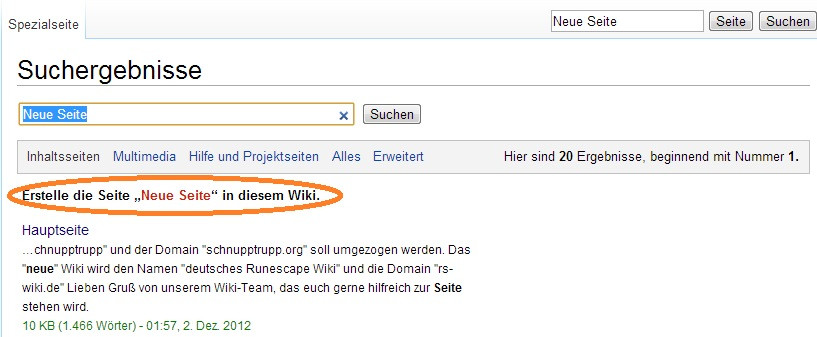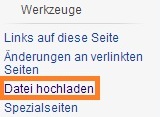Hilfestellung für Autoren
Inhaltsverzeichnis
Wozu dient diese Seite?
Hier sollen vor allem noch einmal die Grundkenntnisse aufgefrischt werden können, sollte man bestimmte Sachen noch einmal kurz behandelt haben wollen. Weiterhin dient die Category:Hilfe dazu, sich ausführlich zu den einzelnen Gebieten zu informieren.
Erstellen von Seiten
Um eine Seite zu erstellen, gibt es prinzipiell zwei Möglichkeiten:
- Per Suchfunktion:
- Gebt den Titel der gewünschten Seite im Suchfenster ein (Kompletten Seitennamen angeben!)
- Sucht danach
- Klickt nun auf den angezeigten roten Link, um zur Erstellung dieser Seite zu gelangen
- Per Link:
- Erstellt einen roten Link (z.B. Neue Seite)
- Klickt nun auf diesen, um das Bearbeitungsfenster zu gelangen und die Seite zu erstellen
Überschriften und Inhaltsverzeichnis
Mithilfe von Überschriften können Seiten in übersichtlichere Abschnitte unterteilt werden. Sobald mehr als vier Überschriften gesetzt wurden, wird automatisch ein Inhaltsverzeichnis angelegt. Um eine Überschrift zu setzen, setzt vor und nach dem Text, der als Überschrift angezeigt werden soll das "="-Zeichen.
Beispiel:
= Überschrift =
Es ist auch möglich, untergeordnete Überschriften zu setzen. Mit jedem zusätzlichen "=", das vor und nach der Überschrift gesetzt wird, wird sie weiter untergeordnet.
= Überschrift = == Unterüberschrift ==
Achtet bitte darauf, nicht zu weit unterzuordnen. Ab der dritten bis vierten Stufe kann man die Überschrift kaum mehr von fettgedrucktem Text unterscheiden und die Überschriften wirken ihrem eigentlichen Zweck, der Übersicht, eher entgegen.
Ein Inhaltsverzeichnis wird automatisch erstellt, sobald eine Seite mindestens vier Überschriften hat. Über das Inhaltsverzeichnis kann man direkt per Linksklick auf einzelne Überschriften zugreifen.
Aufzählungen
Aufzählungen werden durch einen Punkt charakterisiert. Mit ihnen kann man beispielsweise Listen oder eine Anleitung Schritt für Schritt übersichtlich angeben. Um eine Aufzählung anzulegen, müsst ihr das "*"-Zeichen setzen.
Beispiel:
* Aufzählung
Euch wird dann angezeigt:
- Aufzählung
Wie auch bei Überschriften kann man die einzelnen Punkte jeweils den anderen unterordnen. Hier gilt das gleiche Prinzip:
* Aufzählung ** Unterpunkt ** Unterpunkt 2 *** Unterpunkt des Unterpunkts 2 ** Unterpunkt 3
Wird zu:
- Aufzählung
- Unterpunkt
- Unterpunkt 2
- Unterpunkt des Unterpunkts 2
- Unterpunkt 3
Achtet bitte auch hier darauf, nicht zu viele Stufen der Unterordnung zu erstellen.
Achtung: Wollt ihr in Tabellen Aufzählungen einbauen, so achtet darauf, dass ihr zunächst eine Leerzeile lasst!
{|
| * Unterpunkt in Tabelle
|}
Hier wird euch weiterhin der "*" angezeigt, statt des Aufzählungspunkts.
| * Unterpunkt in Tabelle |
Verschiebt nun die Aufzählung eine Zeile nach unten...
{|
|
* Unterpunkt in Tabelle
|}
...und ihr könnt sehen, dass der Aufzählungspunkt nun erscheint.
|
Setzen und Verändern von Links
Um einen Link zu setzen, schreibt zwei eckige Klammern [[ vor dem Text, gebt den entsprechenden Text ein und schließt sie anschließend wieder. Sobald ihr die Klammern öffnet, sollte sich rechts oben zudem eine Suche über Seiten in der Wiki öffnen. Wählt ihr dort einen der Vorschläge aus, so wird dieser Link automatisch vervollständigt.
Arten von Links:
- Rote Links, die zu nicht existenten Seiten führen (Neue Seite)
- Blaue Links, die zu bereits existierenden Seiten führen (Hauptseite)
- Externe Links, die von der Wiki auf eine andere Seite führen (Runescape)
Verfeinerung und Veränderung von Links
- Verlinken auf eine bestimmte Überschrift der verlinkten Seite:
[[Reisemöglichkeiten nach Abenteuern#Feenringe]]
Es wird auf die Seite Reisemöglichkeiten nach Abenteuern verlinkt, zusätzlich jedoch auf dieser Seite zur Überschrift Feenringe. Angezeigt wird nun:
Reisemöglichkeiten nach Abenteuern#Feenringe
- Da dies nun schwer in einen Fließtext einzubauen ist, könnt ihr den Link auch umbenennen:
[[Reisemöglichkeiten nach Abenteuern|Link zur gleichen Seite wie eben]]
Indem ihr dies so schreibt, wird euch angezeigt:
Link zur gleichen Seite wie eben
Natürlich lässt sich das Ganze auch kombinieren, was dann folgendermaßen aussieht:
[[Reisemöglichkeiten nach Abenteuern#Feenringe|Link zur gleichen Seite wie eben]]
Auch hier wieder das, was dabei rauskommt:
Link zur gleichen Seite wie eben
Solltet ihr auf Kategorien verlinken wollen, beachtet, dass ihr einen Doppelpunkt mit einfügt.
[[:Category:SchnuppTrupp]]
Solltet ihr dies nicht tun, so wird die Seite in die Kategorie eingeordnet, statt nur dorthin zu verlinken.
Erstellen und Bearbeiten von Tabellen
Um eine simple Tabelle mit je zwei Zeilen und Spalten zu erhalten, gebt das folgende ein:
{|
| Zeile 1 Spalte 1
| Zeile 1 Spalte 2
|-
| Zeile 2 Spalte 1
| Zeile 2 Spalte 2
|}
Angezeigt wird:
| Zeile 1 Spalte 1 | Zeile 1 Spalte 2 |
| Zeile 2 Spalte 1 | Zeile 2 Spalte 2 |
Um nun einen Rand mit einzubauen, ergänzt nun noch
{| border="1"
| Zeile 1 Spalte 1
| Zeile 1 Spalte 2
|-
| Zeile 2 Spalte 1
| Zeile 2 Spalte 2
|}
Ergebnis:
| Zeile 1 Spalte 1 | Zeile 1 Spalte 2 |
| Zeile 2 Spalte 1 | Zeile 2 Spalte 2 |
Weitere Informationen zum Erstellen und Bearbeiten von Tabellen findet ihr unter Help:Tabellen.
Bilder
Bei den meisten Themen ist es von Vorteil, Bilder auf den Seiten mit einzufügen. Dies könnt ihr tun, indem ihr das entsprechende Bild verlinkt.
[[File:Schwarzhaendler Belohnung.jpg]]
Auch Bilder können weiter verändert werden, wenn man Entsprechendes eintippt.
Verschieben des Bilds nach rechts:
[[File:Schwarzhaendler Belohnung.jpg|right]]
Weitere Befehle wären "center" und "left" für die Mitte bzw. die linke Seite.
Verändern der Bildgröße:
[[File:Schwarzhaendler Belohnung.jpg|200px]]
Wichtig für das arbeiten mit Bildern ist auch der Befehl:
<div style="clear: both;"></div>
Hiermit könnt ihr den Textfluss bei Bildern beenden, und somit alles was danach kommt unter das Bild setzen lassen. Mehr hierzu unter Help:Textfluss bei Bildern beenden.
Hochladen von Dateien
Um eine Datei hochzuladen, wählt zunächst in der Navigationsleiste links unter Werkzeuge den Link Datei hochladen aus. Dieser ist auf dem Bild rechts mit einem orangen Kasten markiert. Nun öffnet sich eine Seite, auf der ihr eine Datei auswählen könnt. Beachtet bitte, dass die Wiki nur die Dateiformate png, jpg, jpeg und gif akzeptiert.
Klickt ihr nun unter Quelldatei auf Datei auswählen, so öffnet sich ein Fenster, in dem ihr eure Dateien nach dem Bild, das ihr hochladen wollt, durchsuchen sollt. Habt ihr das ausgewählt und bestätigt, wird der Zielname noch einmal angezeigt, unter dem das Bild dann in der Wiki erscheinen wird. Solltet ihr es noch einmal umbenennen wollen, so könnt ihr das jetzt noch tun. Anschließend klickt unten an der Seite auf Datei hochladen.
Schon ist das Bild hochgeladen und für jeden Autor nutzbar.
Kategorien
Das Einordnen von Seiten in Kategorien erleichtert den Lesern das Finden von Seiten zu bestimmten Themen. Um eine Seite in eine Kategorie einzuordnen, verlinkt diese:
[[Category:Hilfe]]
Die Seite wird nun in diese Kategorie eingeordnet. Am Ende seht ihr eine Auflistung aller Kategorien, in der sich eine Seite befindet. Auf den entsprechenden Kategorieseiten wird automatisch zur entsprechenden Seite verlinkt, da sie darin enthalten ist. Wie bereits bei den Links erwähnt: Wollt ihr nur zu einer Kategorie verlinken und die Seite nicht einordnen, so müsst ihr einen Doppelpunkt mit einfügen. Um den Link Category:Hilfe zu setzen, gebt also ein:
[[:Category:Hilfe]]
Überlegt euch, in welche Kategorien eure Seiten passen könnten und ordnet sie dementsprechend auch ein. Ein Minispiel wird für gewöhnlich nicht in eine Abenteuer-Kategorie zu finden sein, bzw. dort auch nicht gesucht.
Vorlagen
Vorlagen sind bereits vorgefertigte Seiten oder Teile von Seiten. Zu finden sind sie in der Category:Vorlagen. Zu Beginn dieses Abschnitts beispielsweise findet ihr die Baustellenvorlage, die dann verwendet werden sollte, wenn eine Seite unfertig ist. Ihr fügt sie folgendermaßen ein:
{{Baustelle}}
Inventar
Genaue Informationen findet ihr unter Vorlage:Inventar.
Markthalle
Die folgenden Beispiele sind von der Seite Zauberfoki übernommen.
Um eine Verknüpfung zu den aktuellen Markthallenpreisen zu erstellen benötigt ihr die ID des gewünschten Gegenstands. Diese könnt ihr herausfinden, indem ihr auf der Runescape-Markthallenseite den Gegenstand sucht und anschließend folgendermaßen seine ID herausfindet:
- Rechtsklick, Bild speichern unter ; anschließend findet ihr im Dateinamen die ID (z.B. 8009 für den Falador-Teleport-Zauberfokus).
Indem ihr nun
{{#mh:8009}}
eingebt, wird euch der aktuelle Preis angezeigt, der von der Wiki ca. 2 mal am Tag aktualisiert wird. (In diesem Fall 10300)
Gebt ihr die ID eines Gegenstands an, der bisher noch nicht in unserer Datenbank zu finden war, so wird der Preis mit der nächsten Aktualisierung verfügbar. Bis dahin wird "nichts" angezeigt.
Ihr könnt die Markthalle auch rechnen lassen. Um die Wiki ausrechnen zu lassen, was aktuell ein Falador-Teleport und ein Haus-Teleport zusammen kosten, gebt folgendes ein:
{{#expr: {{#mh:8009}} + {{#mh:8013}} }}
Ergebnis: 17973
Weitere Informationen zur Einbindung der Markthalle auf eure Seiten findet ihr unter Help:MarktHalle.
Richtlinien für Seiten
Was und wie ihr schreibt, soll euch nicht komplett vorgeschrieben werden. Dennoch gibt es einige Richtlinien, deren Einhaltung wünschenswert wäre.
Allgemein
- Verwendet nur eigene Texte! Bitte kopiert keine Texte von anderen Hilfeseiten, nur um euch Arbeit zu erpsaren. Von eigener Hand verfasste Texte sind oft besser und detaillierter, wenn man sich mit dem Thema wirklich beschäftigt hat, als solche, die einfach nur kopiert und (minimal) verändert werden. Sollte den Administratoren auffallen, dass ein Autor nur kopierte Texte abliefert und keine eigenen, so wird er aus dem Autorenteam ausgeschlossen.
- Achtet auf eine grammatikalisch korrekte Ausdrucksweise und eine dem Zweck angemessene Sprache.
- Vermeidet sog. "Denglish" in den Texten! Nicht jedem sind englische Begriffe und Abkürzungen geläufig, aber die Seiten dieser Wiki sollen für jeden Spieler verständlich sein.
- Schreibt nur überprüfbare und bereits nachgeprüfte Informationen auf eure Seiten. Beispielsweise war ein Gerücht im Umlauf, dass der Monolith-Raum in Daemonheim einfacher wird, wenn der Spieler mit der niedrigsten Stufe in Magie diesen aktiviert. Wenn ihr überhaupt solche Dinge einbringen möchtet, dann kennzeichnet sie auch klar als nicht überprüfbar und erwiesen.
- Beispiele für mögliche Informationsquellen:
- Die Spielanleitung und Stufenübersicht im Spiel
- RunescapeWikia (Englisch!)
Korrektes Korrigieren
Die Wiki ist weit davon entfernt, fehlerfrei zu sein. Jedoch sollte vor der Korrektur zunächst folgendes beachtet werden:
- Handelt es sich um einen inhaltlichen oder einen grammatikalischen Fehler?
- Inhaltlich: Überprüft, ob wirklich ein Fehler vorliegt. Verbesserungen auf Verdacht sind nicht vorteilhaft und verursachen meist noch mehr Arbeit als eine Überprüfung durch den Korrigierenden, trotz guten Willens.
- Grammatikalisch: Auch hier gilt, im Zweifelsfall nachprüfen. Wenn euch ein Satz nur von der Struktur her nicht gefällt, dann sprecht zunächst mit dem Autor darüber, der den Textabschnitt verfasst hat, um sich eventuell auf eine neue Version zu einigen.
- Wenn ihr in Texte von anderen eingreift, versucht euch an deren Satzstruktur anzupassen, damit der Text weiterhin gut lesbar ist!
- Sollten euch Fehlermeldungen von Spielern mitgeteilt werden, so gilt auch das oben aufgezählte Verfahren. Vertrauen ist gut, Kontrolle ist besser - im Falle der Korrektur.
- Greift ihr in Tabellen, Diashows und ähnliches ein, achtet darauf, dass diese auch nach der Korrektur weiterhin korrekt angezeigt werden und funktionieren.
- Fragt im Zweifelsfall auch andere Autoren - es wird euch niemand beißen.
Abenteuer
Entscheidet ihr euch, eine Abenteuerbeschreibung zu machen, wird darum gebeten, diese kleinen Dinge zu beachten:
- Nutzt für die Abenteuerseite die Vorlage {{subst:Abenteuerseite}}
- Schreibt am besten parallel zum Abenteuer auch die Beschreibung. Eine Seite die aus der Erinnerung allein entsteht, wird niemals so detailliert und gut sein, wie eine, die während des Abenteuers geschrieben wurde.
- Achtet bei den Bildern darauf, dass sie nach Norden ausgerichtet sind, um den Wiedererkennungswert zu gewährleisten. Weicht ihr davon ab, z.B. weil die Szene anders nicht gut einzufangen war, so gebt dies unter dem Bild nach Art Kameraperspektive verdreht - Blick nach Osten an.
- Versucht das Abenteuer zunächst möglichst detailliert zu beschreiben.
- Gebt den anderen Spielern eine Chance, die Rätsel selbst zu lösen, ohne zwangsweise eure Lösung zu sehen. Dies kann beispielweise mithilfe eines Spoilers geschehen, der folgendermaßen gesetzt wird:
{{Spoiler2
| Angezeigter Text
| Ausklappbarer Text
}}
Angezeigter Text
Kritik und Vorschläge auf Diskussionsseiten
Entscheidet ihr euch dazu, Kritik über die Diskussionsseiten zu äußern, so achtet darauf, möglichst konstruktive Kritik abzugeben, welche in einem sachlichen Ton verfasst wurde. Auch ihr hättet nichts davon, wenn euch nur mitgeteilt werden würde, dass eure Seite einfach nur "schlecht" sei, bzw. ein Abschnitt dieser Seite. Bringt darum schon möglicherweise Lösungsansätze und Verbesserungsvorschläge mit ein, mit denen der angesprochene Autor seine Arbeit verbessern kann. Fügt am Ende auch, der Nachvollziehbarkeit halber, eine Signatur mit ein. Dadurch werden Datum, Uhrzeit und der verlinkte Benutzername angezeigt, sodass jeder direkt sehen kann, wann etwas verfasst wurde und von wem. Die Signatur bekommt ihr folgendermaßen:
~~~~
Ergebnis: Bowserkor 02:59, 30. Dez. 2012 (CET)